Das Werkzeug Transformieren  enthält die Interpolationsmethoden "Lineare Nachbarn" und "Natürliche Nachbarn" für Rubbersheeting-Features. Dieses Werkzeug ist im Bereich Features ändern verfügbar.
enthält die Interpolationsmethoden "Lineare Nachbarn" und "Natürliche Nachbarn" für Rubbersheeting-Features. Dieses Werkzeug ist im Bereich Features ändern verfügbar.
Das Rubbersheeting wird im Allgemeinen verwendet, um an Feature-Daten geringfügige geometrische Anpassungen vorzunehmen und sie an anderen Features, die räumlich genauer sind, auszurichten. Je näher die ausgewählten Features an Versatz-Links sind, desto weiter weg werden sie verschoben.
Beim Rubbersheeting von Features sollten Sie Folgendes beachten:
- Sie können Ankerpunkte hinzufügen, um die Geometrie zu fixieren, und Rubbersheet-Flächen-Polygone um eine bestimmte Geometrie zeichnen, um das Rubbersheeting zu isolieren.
- Nach dem Rubbersheeting von Features werden die Versatz-Links automatisch gelöscht, und die Zielpasspunkte werden in Ankerpunkte umgewandelt.
- Das Rubbersheeting wird in der Regel nach dem Transformieren von Features verwendet, um die Ausrichtungsgenauigkeit bestimmter Features gegenüber einem vorhandenen Layer oder Raster-Dataset weiter zu verfeinern.
Führen Sie zum Rubbersheeting ausgewählter Features oder Layer die folgenden Schritte aus:
- Überprüfen Sie im Bereich Inhalt, ob die Layer ausgewählt und bearbeitet werden können.
Stellen Sie sicher, dass der Feature-Layer, den Sie bearbeiten, bearbeitbar ist, dass das der aktiven Karte zugewiesene Koordinatensystem für die Art der von Ihnen durchgeführten Bearbeitungen geeignet ist und dass das Fangen so konfiguriert ist, dass Sie effizient und genau arbeiten können.
- Klicken Sie auf dem Menüband auf die Registerkarte Bearbeiten. Klicken Sie in der Gruppe Änderungen verwalten auf den Pfeil für die Topologie, und wählen Sie Keine Topologie
 aus.
aus. - Klicken Sie auf dem Menüband auf die Registerkarte Bearbeiten. Klicken Sie in der Gruppe Features auf Ändern
 .
. - Klicken Sie im Bereich Features ändern auf Transformieren
 .
.Um das Werkzeug zu finden, erweitern Sie Ausrichtung, oder geben Sie Transformieren in das Textfeld Suchen ein.
- Klicken Sie auf eine der folgenden Registerkarten, um Features oder Layer auszuwählen:
Ausgewählte Features
Wählen Sie die Features mit dem Mauszeiger aus. Um die Auswahl in der Strukturansicht der Bereichsauswahl zu optimieren, klicken Sie mit der rechten Maustaste auf ein Feature und klicken dann auf Nur dieses auswählen
 oder Auswahl aufheben
oder Auswahl aufheben  .
.Layer
Aktivieren Sie das Kontrollkästchen eines Layers, damit die Transformation auf alle Features im Layer angewendet wird.
- Klicken Sie im Werkzeugbereich auf den Dropdown-Pfeil Transformationsmethode, und wählen Sie eine der folgenden Transformationsmethoden aus:
Rubbersheet (Linear)
Diese Methode nimmt weniger Zeit in Anspruch als die Methode "Natürlicher Nachbar" und eignet sich, wenn Sie über viele Links verfügen, die gleichmäßig über die anzupassenden Daten verteilt sind.
Rubbersheet (Natürlicher Nachbar)
Diese Methode nimmt mehr Zeit in Anspruch als die Methode "Linear", liefert jedoch genauere Ergebnisse, wenn Sie über wenige Links verfügen, die weit voneinander entfernt über Ihre Daten verteilt sind.
- Klicken Sie auf Neue Links hinzufügen
 , und zeichnen Sie eine geeignete Anzahl von Versatz-Links aus zwei Punkten, die für das Rubbersheeting der Features erforderlich sind.
, und zeichnen Sie eine geeignete Anzahl von Versatz-Links aus zwei Punkten, die für das Rubbersheeting der Features erforderlich sind.Um optimale Ergebnisse zu erzielen, verwenden Sie die Fangfunktion, um den Start eines Link von einer bekannten Quellenposition und den zweiten Passpunkt an der entsprechenden Zielposition zu fangen.
Um einen Link zu löschen, wählen Sie den Link aus und drücken die Taste Entf, oder klicken Sie mit der rechten Maustaste und klicken dann auf Löschen.
- Um zu verhindern, dass eine bestimmte Feature-Geometrie verschoben wird, klicken Sie auf Ankerpunkte hinzufügen
 , und fangen Sie Ankerpunkte an Kanten oder Stützpunkten der Feature-Geometrie, die Sie fixieren möchten.
, und fangen Sie Ankerpunkte an Kanten oder Stützpunkten der Feature-Geometrie, die Sie fixieren möchten.Beim Hinzufügen von Ankerpunkten wird die Konstruktionswerkzeugleiste für Punkte verwendet.
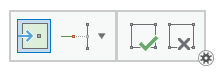
Um einen Ankerpunkt zu löschen, wählen Sie den Ankerpunkt aus und drücken die Taste Entf, oder klicken Sie mit der rechten Maustaste und klicken dann auf Löschen.
- Um die Rubbersheet-Anpassungen auf bestimmte Flächen zu beschränken (zu isolieren), klicken Sie auf Rubbersheet-Fläche hinzufügen
 , und zeichnen Sie ein Polygon nur um die Feature-Geometrie, die angepasst werden soll. Um ein Flächen-Polygon fertig zu stellen, klicken Sie auf Fertig stellen
, und zeichnen Sie ein Polygon nur um die Feature-Geometrie, die angepasst werden soll. Um ein Flächen-Polygon fertig zu stellen, klicken Sie auf Fertig stellen  , oder drücken Sie die Taste F2. Sie können beliebig viele Flächenpolygone hinzufügen.
, oder drücken Sie die Taste F2. Sie können beliebig viele Flächenpolygone hinzufügen.Beim Hinzufügen von Rubbersheet-Flächen wird die Konstruktionswerkzeugleiste für Segmente verwendet.

Um eine Rubbersheet-Fläche zu löschen, wählen Sie das Polygon aus und drücken die Taste Entf, oder klicken Sie mit der rechten Maustaste und klicken dann auf Löschen.
Hinweis:
Mit der Schaltfläche Alle Links löschen
 werden alle Versatz-Links, Ankerpunkte und Rubbersheet-Flächen-Polygone gelöscht.
werden alle Versatz-Links, Ankerpunkte und Rubbersheet-Flächen-Polygone gelöscht. - Klicken Sie auf Transformieren.
Die Versatz-Links werden automatisch gelöscht, und die Zielpunkte werden in Ankerpunkte umgewandelt.
Laden von Links aus einer Datei
Klicken Sie auf Links aus Datei laden  , um vordefinierte Versatz-Links zu laden, die sich in einer mit ArcMap erstellten Link-Datei befinden. Sie können vier- oder fünfspaltige Link-Dateien laden.
, um vordefinierte Versatz-Links zu laden, die sich in einer mit ArcMap erstellten Link-Datei befinden. Sie können vier- oder fünfspaltige Link-Dateien laden.
Eine Link-Datei ist eine durch Tabulatoren getrennte ASCII-Textdatei, die pro Zeile für jeden Link zwei Paar XY-Koordinatenwerte enthält. Eine vierspaltige Link-Datei enthält ein Paar Quell- und Zielkoordinatenwerte. Eine fünfspaltige Link-Datei enthält eine ID-Spalte (Zeichenfolge oder numerisch), die den Koordinatenwerten vorangestellt ist. Beispielinhalte für eine fünfspaltige Link-Datei.3 1032507.603691 1865947.186470 1032507.207115 1865926.170407
2 1032508.350801 1865986.785187 1032509.079486 1866025.405116
1 1032388.666424 1865961.179459 1032361.009572 1865981.280533